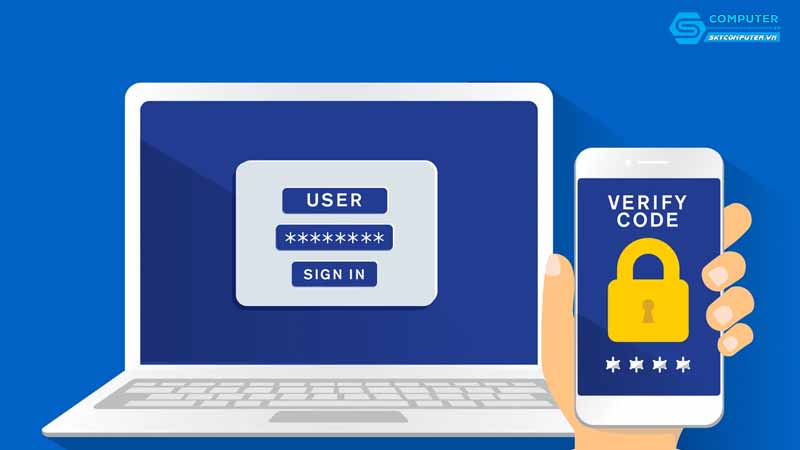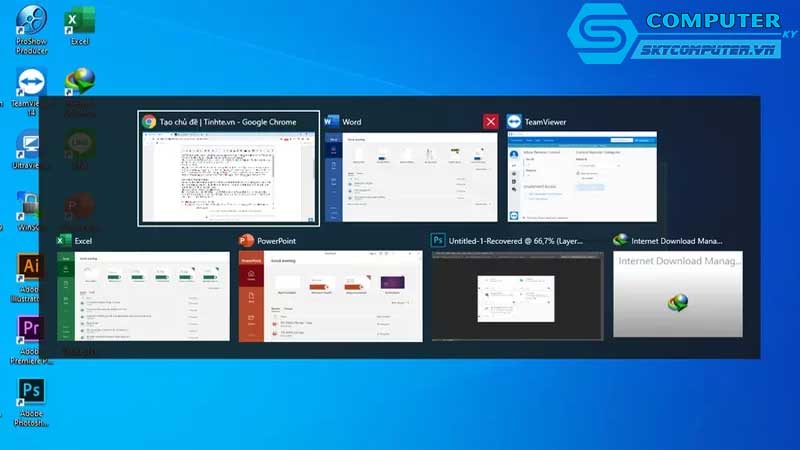Chưa có sản phẩm trong giỏ hàng.
Cách kiểm tra máy tính cá nhân có đang bị theo dõi không? Cách xử lý hiệu quả
Máy tính cá nhân là thiết bị lưu trữ dữ liệu, thông tin bảo mật của chủ sở hữu. Chính vì vậy việc bảo mật những thông tin tránh xa khỏi kẻ xấu là điều vô cùng quan trọng. Hãy cùng Sky Computer tìm hiểu cách kiểm tra máy tính cá nhân có đang bị theo dõi không và cách xử lý hiệu quả nhé!
Biểu hiện máy tính cá nhân bị theo dõi
Sau đây hãy cùng tham khảo các biểu hiện cho biết máy tính bàn/ laptop của bạn đang bị theo dõi:
Pin tụt quá nhanh
Máy nóng và tụt pin nhanh là vấn đề thường gặp ở laptop. Tuy nhiên nếu dung lượng pin đột ngột tụt nhanh thì có thể các chương trình chạy ẩn trong máy đã nhiễm virus hoặc là phần mềm gián điệp.

Các chương trình không phản hồi
Nếu bạn truy cập các phần mềm, chương trình trên máy nhưng không nhận được phản hồi hoặc bị treo thì tỉ lệ cao là máy tính cá nhân đang bị theo dõi. Các hacker có thể đặt mã vào ứng dụng và thu thập thông tin quan trọng của người dùng. Điều đó khiến cho các chương trình trên máy không hoạt động.
Máy tính chạy chậm hơn bình thường
Đối với máy tính mới, đang hoạt mượt mà bỗng dưng bạn thấy máy chạy chậm bất thường thì có thể đây là dấu hiệu máy tính cá nhân đang bị theo dõi. Thông qua các chương trình đã tải xuống, phần mềm gián điệp đã xâm nhập vào máy tính, làm tiêu tốn tài nghiên của bộ xử lý nên khiến máy chạy chậm hơn.
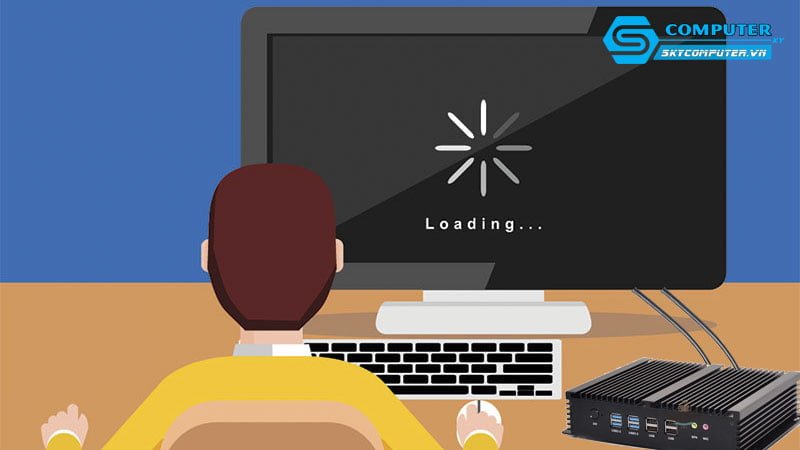
Các loại đèn trên máy tính nhấp nháy bất thường
Dấu hiệu tiếp theo cho biết máy tính cá nhân đang bị theo dõi đó là các loại đèn trên máy bỗng nhiên nhấp nháy liên tục. Điều đó có thể là do các nguồn dữ liệu được gửi và nhận không xác định được trên máy. Ngoài ra cũng có thể do virus hoặc phần mềm độc hại đã được tải lên hoặc tải xuống mà bạn không hề biết.
Quảng cáo xuất hiện dày đặc
Khi bạn lướt web, sẽ không tránh khỏi việc thấy các mẫu quảng cáo xuất hiện. Nếu bạn vô tình nhấp vào, laptop của bạn có thể bị phá vỡ vòng bảo vệ, tạo điều kiện cho loại virus xâm nhập máy tính. Vì vậy bạn nên chú ý đừng bấm vào những quảng cáo tràn lan trên mạng nhé!
Webcam và ghi âm đột nhiên hoạt động
Biểu tượng webcam trên màn hình hoặc ghi âm hoạt động bất ngờ, điều này chứng tỏ đã có ai đó theo dõi bạn qua webcam. Tin tặc không chỉ đánh cắp dữ liệu trong máy mà còn ghi hình và thu âm giọng nói của người dùng để làm những chuyện đồi bại. Cách tốt nhất là bạn hãy dán webcam và chỉ bật mic khi cần.

Trang chủ trình duyệt đột ngột thay đổi
Biểu hiện tiếp theo cho biết máy tính cá nhân đang bị theo dõi đó là trang chủ trình duyệt đội ngột thay đổi, xuất hiện những giao diện trước đây bạn chưa từng thấy. Ngoài ra, những trình duyệt được mở, khác biệt hoàn toàn so với những gì bạn đang tìm kiếm. Điều này chứng tỏ máy bạn đã nhiễm phần mềm gián điệp.
Xuất hiện nhiều chương trình lạ
Nếu người dùng bỗng dưng thấy xuất hiện các chương trình lạ, không cài đặt mà có thì đó là dấu hiệu máy tính cá nhân đã bị xâm nhập. Cách tốt nhất để loại trừ việc bị theo dõi đó là gỡ chương trình đó ngay lập tức.
Lịch sử trình duyệt đáng ngờ
Lịch sử trình duyệt trên máy tính cũng là cách kiểm tra xem máy tính có đang bị theo dõi. Nếu trong lịch sử xuất hiện những trang web, thông tin mà mình chưa tìm kiếm, chưa từng thấy thì chắc chắn đã có người cố gắng truy cập dữ liệu trong máy và theo dõi bạn.
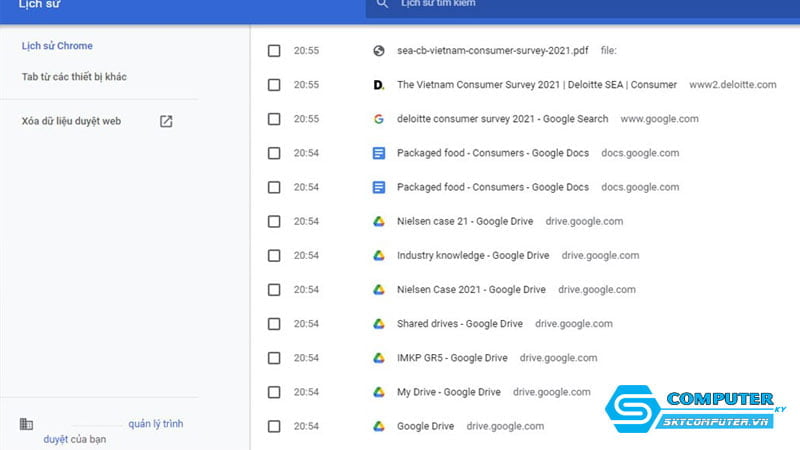
Trình duyệt đang dùng bị chuyển hướng
Khi bạn đang sử dụng trình duyệt nhưng kết quả lại là những trang web lạ lẫm hoặc bị chuyển hướng khác hẳn thì có thể máy tính đang bị theo dõi. Khi đó bạn nên kiểm tra các trình duyệt và xóa những phần mở rộng mà bạn không cài đặt.
Cách kiểm tra máy tính cá nhân có bị theo dõi không
Sau khi các tìm hiểu dấu hiệu, cùng xem cách kiểm tra máy tính cá nhân xem có bị theo dõi không.
Kiểm tra lịch sử mở file trên máy tính
Bước 1: Nhấn vào This PC ở Desktop
Bước 2: Sau đó chọn Quick access và xem phần recent files. Nếu xuất hiện những file gần nhất nhưng không phải do bạn mở thì máy tính của bạn đã bị xâm nhập.
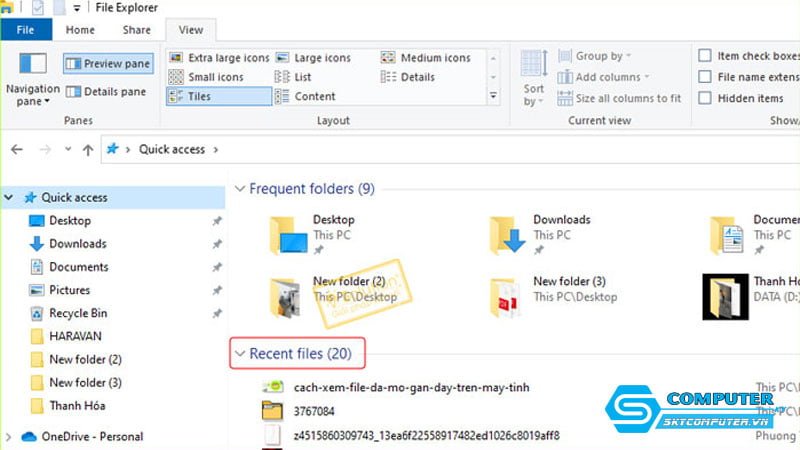
Kiểm tra đăng nhập trên máy tính cá nhân
Bước 1: Bạn vào Start, ở thanh tìm kiếm gõ tìm “event viewer” sau đó chọn ứng dụng để mở.
Bước 2: Tiếp đến bạn hãy chọn Windows Log và chọn Security.
Bước 3: Bạn hãy chọn Find, gõ 4672 sau đó chọn Find Next và kiểm tra trong Event ID 4672 xem có đăng nhập lạ không.
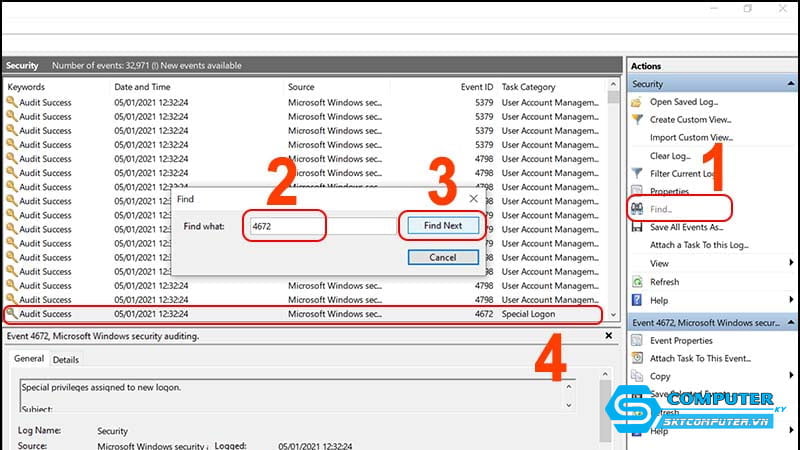
Kiểm tra tình trạng CPU
Bước 1: Trước tiên bạn hãy nhấn chuột phải ở thanh Taskbar => Chọn Task Manager
Bước 2: Sau đó hãy tắt toàn bộ ứng dụng trên máy tính, xem % làm việc của CPU. Nếu CPU vẫn chạy lên 85% trở lên khi không mở ứng dụng thì khả năng cao máy tính cá nhân đang bị theo dõi.
Kiểm tra webcam
Bạn hãy kiểm tra tiếp đến camera trên laptop, nếu nó tự động sáng thì bạn đã bị theo dõi. Hãy tắt hoặc che webca. Sau đó khởi động lại máy để tránh bị chụp ảnh hoặc thu hình ảnh trái phép từ người xấu nhé.

Cách xử lý khi máy tính cá nhân bị theo dõi hiệu quả
Các dấu hiệu và những cách kiểm tra trên đã cho thấy máy tính đang bị theo dõi hay không. Việc này thường xuyên xảy ra khi càng ngày công nghệ càng hiện đại và tinh vi, vì vậy bạn nên trang bị cho mình những cách xử lý hiệu quả.
- Cài đặt phần mềm diệt vi-rút uy tín
- Thường xuyên cập nhật hệ điều hành mới cho máy
- Không truy cập vào các trang web lậu
- Hạn chế mở mail spam từ tài khoản lạ
- Chỉ nên tải phần mềm từ các trang web chính thống

Tuy nhiên vì thủ đoạn tinh vi nên không thể đảm bảo rằng máy tính cá nhân của bạn sẽ an toàn 100%. Vì vậy bạn hãy cẩn thận khi cung cấp thông tin cá nhân trên website và trang bị những biện pháp bảo vệ chất lượng nhé!
Bên trên Sky Computer đã tổng hợp cách kiểm tra máy tính cá nhân có đang bị theo dõi không. Cách xử lý hiệu quả. Hy vọng với những thông tin từ bài viết sẽ giúp bạn khắc phục được lỗi. Đừng quên theo dõi chúng tôi và cập nhật những thông tin mới nhất nhé!
Xem thêm
Cách chỉnh màn hình máy tính chuẩn trên Windows
Máy tính bị chậm, phải làm sao? Đây là cách khắc phục
Màn hình máy tính là gì? Phân loại màn hình và các thông số